A Bluetooth Swift Pair engedélyezése és használata Windows 11/10 rendszeren
A Bluetooth(Bluetooth) egy vezeték nélküli technológia, amely „vezeték nélküli” módot biztosít a perifériák rövid távolságra történő közvetlen csatlakoztatására a számítógépes rendszerhez. A Windows(Windows) korábbi verziói egy egyszerű Bluetooth - párosítási folyamattal érkeztek, amely magában foglalta a perifériák keresését, majd a párosítási kód megadását, és végül egy varázsló végrehajtását.
Ha gyakran használ Bluetooth-eszközöket(use Bluetooth devices) a rendszerében, előfordulhat, hogy az eszköz és a számítógép párosítása néhány másodpercig tovább tart. Alapvetően a (Basically)Bluetooth -eszközök párosítása a Windows 11/10 rendszeren továbbra is időigényes feladat lehet – de a Microsoft Bluetooth funkciója, a Swift Pair megkönnyíti a dolgot.
Mi ez az új Bluetooth Swift Pair funkció?
A Microsoft(Microsoft) azt akarta, hogy a Bluetooth -eszközök párosítása Windows 11/10 zökkenőmentes legyen – pontosan ezért adta ki a Swift Pair with Windows 10 2018. áprilisi (April 2018) frissítést(Update) . A Swift Pair(Swift Pair) átvágja a hagyományos Bluetooth -párosítás lépéseit a Windows 11/10 , és egyetlen kattintást igénylő, zökkenőmentes folyamattá alakítja azt. Egyszerűen fogalmazva, a Swift Pair egy lehetőség a Bluetooth -eszközök gyorsabb párosítására a Windows 11/10 . Ez a funkció levágja a Bluetooth -ot(Bluetooth)perifériákat a számítógéphez időben; Ezenkívül eszközei pillanatok alatt csatlakozhatnak Windows 11/10 számítógépekhez, ha aktív párosítási módban vannak.
A korlátozás:
A felhasználóknak meg kell jegyezniük, hogy a Microsoft Swift Pair funkcióját eszközök korlátozzák. Ez azt jelenti, hogy csak bizonyos eszközöket támogat, amelyek közé tartozik:
- Microsoft Bluetooth billentyűzet
- Microsoft Bluetooth egér
- Felületi ergonomikus billentyűzet
- Surface Precision Mouse
- Microsoft Modern mobil egér
- Surface mobil egér
- Microsoft Arc Mouse
- Surface Arc Mouse
- Felületi fejhallgatók
Tehát bármilyen Bluetooth - perifériával rendelkezik is, ha az Ön Bluetooth - eszköze nem Microsoft -termék, vagy esetleg rendkívül népszerű termék, akkor az nem lesz kompatibilis a Swift Pair funkcióval, és egyáltalán nem lesz elérhető, amikor párosítást próbál. Bluetooth .
A Bluetooth Swift Pair engedélyezése a Windows 11 rendszeren(Windows 11)

A Swift Pair engedélyezéséhez Windows 11 rendszeren(Windows 11) kövesse az alábbi lépéseket:
- Nyissa meg a Windows 11 beállításait
- Kattintson(Click) a Bluetooth és az eszközök beállításaira
- A jobb oldalon kattintson a További eszközök megtekintése elemre(View)
- Keresse(Locate Device) meg az eszköz beállításait
- Kapcsolja be az(Show) Értesítések megjelenítése kapcsolót a Swift Pair használatával történő csatlakozáshoz(Swift Pair)
- Most engedélyezheti a párosítási módot(Mode) , és csatlakoztathatja(Connect) az eszközt.
Bluetooth Swift Pair engedélyezése a Windows 10 rendszeren(Windows 10)
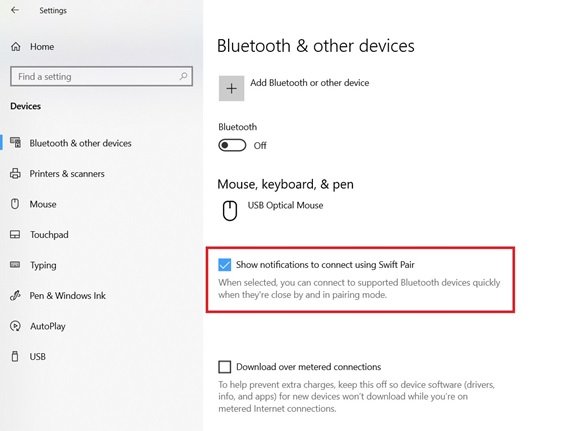
A Swift pár a (Swift)Windows 10 1803-as verziójától kezdve megjelent, de a felhasználók nem kapcsolták be automatikusan. A Swift Pair(Swift Pair) használatának megkezdéséhez a Windows 10 rendszeren engedélyeznie kell azt a beállítások alkalmazásban. Használja az alábbi lépéseket:
- Nyissa meg a Windows „ Beállítások(Settings) ” alkalmazását a Start menüből
- Kattintson az "Eszközök(‘Devices) " elemre
- Válassza a „ Bluetooth és egyéb eszközök(Bluetooth & other devices) ” lehetőséget
- Jelölje be az " Értesítések megjelenítése a Swift Pair használatával történő csatlakozáshoz(Show notifications to connect using Swift Pair) " lehetőséget
Kész! Ha ezeket a lépéseket végrehajtotta, közvetlenül a pirítósértesítésekből csatlakoztathatja a Bluetooth -eszközöket (kompatibilis eszközöket).(Bluetooth)
Olvasás(Read) : Bluetooth hangszóró párosítva, de nincs hang vagy zene(Bluetooth speaker paired, but no Sound or Music) .
A Bluetooth Swift Pair használata Windows 11/10
Kövesse az alábbi lépéseket egy Bluetooth -eszköz és a Swift Pair funkció párosításához:
- A Swift Pair funkció használatához győződjön meg arról, hogy Bluetooth -eszköze párosítási módban van.
- Most helyezze az eszközt a Windows 10 rendszer közelébe, hogy automatikusan elindítsa a telepítést.
- Amikor a periféria a közelben van, a Windows értesítést jelenít meg a felhasználó számára.
- Nyomja meg a „ Csatlakozás(Connect) ” gombot az értesítési előugró ablakban; ezzel megkezdődik a periféria párosítása.
Megjegyzés(Please note) : A legtöbb esetben a párosítási mód engedélyezhető az eszköz fizikai gombjának körülbelül 10 másodpercig tartó megnyomásával. Amikor a párosítási mód engedélyezve van, az eszközön lévő jelzőfény villogni kezd, jelezve a felhasználónak, hogy készen áll a rendszerhez való csatlakozásra. További utasításokért olvassa el az eszköz használati útmutatóját, vagy forduljon a gyártóhoz.
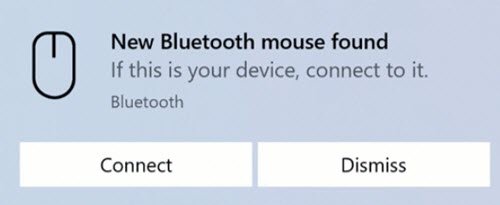
A fenti lépések végrehajtása után Bluetooth - eszköze használatra kész lesz a rendszeren. Ezenkívül, ha az eszköz nincs a közelben, vagy ha a párosítási mód nincs engedélyezve, a Windows 10 eltávolítja azt a Műveletközpontból(Action Center) .
Kapcsolódó(Related) : Hogyan lehet növelni vagy kiterjeszteni a Bluetooth jeltartományt(How to boost or extend Bluetooth Signal Range) .
A Bluetooth Swift Pair(Bluetooth Swift Pair) letiltása a Windows 11/10
Ha bármilyen okból ki szeretné kapcsolni a Swift Pair funkciót(Swift Pair Feature) (például biztonsági aggályok), megteheti a „ Beállítások”(Settings’) alkalmazásban a „ Bluetooth és egyéb eszközök”(Bluetooth & other devices’ ) részben. Egyszerűen törölje a jelölést az „ Értesítések megjelenítése a Swift Pair használatával történő kapcsolódáshoz(Show notifications to connect using Swift Pair) ” jelölőnégyzetből.
Utolsó szavak
A Swift Pair felgyorsítja a (Swift Pair)Bluetooth - eszközök párosításának folyamatát . De ismét csak azért, mert az eszköz nem kompatibilis, ez nem jelenti azt, hogy nem tudja csatlakoztatni az eszközt a számítógéphez. Mindig csatlakoztathatja a hagyományos párosítási menün keresztül.
TIPP(TIP) : Ez a bejegyzés segít, ha a Bluetooth-eszközök nem jelennek meg, nem párosulnak vagy nem csatlakoznak .
Related posts
Bluetooth hangkésleltetés javítása Windows 11/10 rendszerben
A Bluetooth egér véletlenszerűen megszakad, vagy nem működik a Windows 11/10 rendszerben
Bluetooth-adaptercsere telepítése Windows 11/10 rendszerben
Bluetooth-hangszóró csatlakoztatva, de nincs hang vagy zene a Windows 11/10 rendszerben
A Bluetooth fejhallgató nem működik Windows 11/10 rendszeren
A Bluetooth bekapcsolása és használata Windows 11/10 rendszerben
Merevlemez-meghajtók cseréje Windows 11/10 rendszerben a Hot Swap funkcióval
Csoportházirend-szerkesztő hozzáadása a Windows 11/10 Home Edition rendszerhez
A legjobb ingyenes ISO Mounter szoftver Windows 11/10 rendszerhez
A Bluetooth jeltartomány növelése vagy kiterjesztése Windows 11/10 rendszeren
Javítsa ki a Bluetooth hang akadozását a Windows 11/10 rendszerben
A Microsoft Intune nem szinkronizál? Kényszerítse az Intune-t szinkronizálásra a Windows 11/10 rendszerben
A legjobb ingyenes Menetrend szoftver Windows 11/10 rendszerhez
A PDF szöveg eltűnik a fájl szerkesztése vagy mentése során a Windows 11/10 rendszerben
A HDMI-lejátszó eszköz nem jelenik meg a Windows 11/10 rendszerben
A CPU nem fut teljes sebességgel vagy kapacitással a Windows 11/10 rendszerben
Mi az a PPS fájl? Hogyan lehet PPS-t PDF-be konvertálni a Windows 11/10 rendszerben?
Az alapértelmezett webkamera megváltoztatása Windows 11/10 számítógépen
Megbízható webhely hozzáadása a Windows 11/10 rendszerben
A leállítási és indítási napló ellenőrzése a Windows 11/10 rendszerben
